Mengetahui cara masuk BIOS pada laptop seperti Lenovo adalah hal yang sangat penting. Karena di BIOS inilah terdapat berbagai macam pengnaturan terkait dengan proses booting perangkat. Sehingga, jika pengaturan pada BIOS tidak benar, seringkali laptop tidak bisa menyala dan melakukan booting dengan benar.
Nah umumnya, setiap merek laptop akan memiliki caranya masing-masing untuk bisa masuk ke mode BIOS. Meski terkadang caranya tidak jauh berbeda-namun kalian wajib tahu bagaimana cara masuk BIOS di laptop Lenovo. Nah semua informasi tersebut sudah Jakarta Studio rangkum dalam artikel berikut ini.
Tutorial Masuk Mode BIOS Laptop Lenovo

Untuk cara masuk BIOS pada laptop Lenovo sebenarnya tidak jauh berbeda dari laptop merek lainnya. Kita hanya perlu menekan tombol tertentu saja saat proses booting hingga masuk ke mode BIOS. Jika penasaran, silahkan ikuti panduan berikut ini :
- Pastikan laptop dalam keadaan mati sepenuhnya sebelum memulai.
- Nyalakan laptop dan tunggu hingga layar juga ikut menyala.
- Kemudian, kalian perlu tekan tombol tertentu untuk masuk BIOS.
- Untuk laptop Lenovo G Series, kalian perlu menekan tombol Fn + F2, sementara untuk Thinkpad, kalian harus menekan tombol Fn + F1.
- Tombol masuk BIOS dapat bervariasi tergantung pada model laptop Lenovo yang kalian miliki.
- Setelah berhasil menekan tombol yang tepat, kalian akan dibawa ke Novo Button Menu.
- Dari sini, pilih opsi “BIOS Setup” menggunakan tombol panah di keyboard.
- Tekan tombol Enter untuk mengkonfirmasi pilihan kalian.
- Setelah masuk ke BIOS Setup, kalian akan dibawa ke antarmuka BIOS.
- Di sini, kalian akan menemukan berbagai pengaturan yang dapat kalian sesuaikan sesuai kebutuhan kalian.
- Setelah selesai melakukan pengaturan yang diperlukan, pastikan untuk menyimpan perubahan kalian sebelum keluar dari BIOS.
Penggunaan Tombol One Key pada Laptop Lenovo
Beberapa laptop Lenovo dilengkapi dengan fitur khusus yang disebut “One Key”, yang memungkinkan akses cepat ke berbagai fungsi, termasuk masuk ke BIOS atau UEFI. Fitur One Key seringkali dapat ditemukan di samping laptop, dekat dengan konektor daya atau di sekitar tombol power.
Biasanya, tombol One Key terletak di sebelah kiri laptop, dekat dengan konektor daya. Namun, lokasinya dapat sedikit berbeda tergantung pada model laptop kalian. Biasanya, tombol ini memiliki ikon khusus yang menandakan fungsi One Key.
Untuk mengakses menu One Key, cukup tekan tombol One Key saat laptop dalam keadaan mati atau dalam keadaan sleep. Setelah tombol ditekan, laptop akan mulai boot dan secara otomatis membuka Novo Button Menu, yang menyediakan akses cepat ke berbagai opsi, termasuk masuk ke BIOS.
Setelah Novo Button Menu muncul, kalian dapat menggunakan tombol panah pada keyboard untuk menavigasi menu dan memilih opsi yang diinginkan, seperti masuk ke BIOS. Tekan tombol Enter untuk mengonfirmasi pilihan kalian dan membuka menu yang dipilih.
Salah satu keuntungan menggunakan tombol One Key adalah kemudahannya. kalian tidak perlu menghafal kombinasi tombol yang rumit untuk masuk ke BIOS, karena tombol ini secara otomatis membuka Novo Button Menu yang menyediakan akses cepat ke berbagai opsi. Fitur One Key juga sangat berguna jika kalian tidak tahu tombol yang tepat untuk masuk ke BIOS pada laptop Lenovo.
Daftar Menu pada BIOS Lenovo
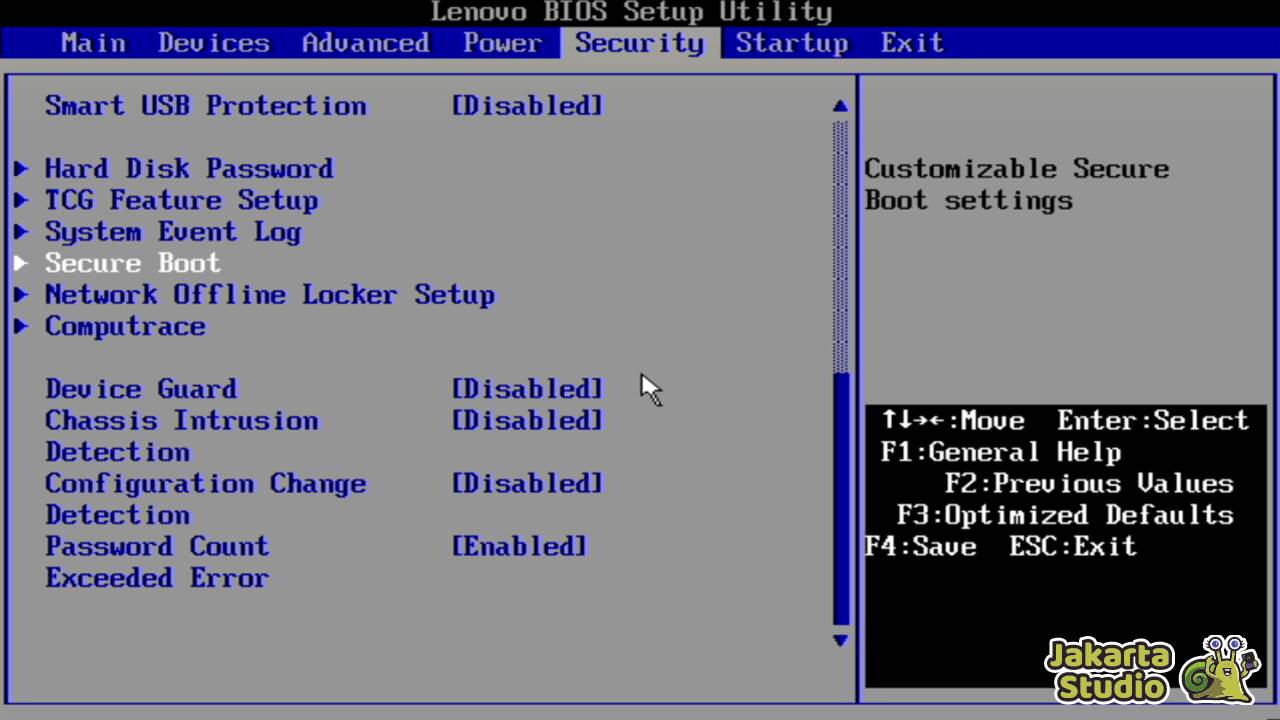
Menu BIOS pada laptop Lenovo menyediakan akses ke berbagai pengaturan yang penting untuk mengelola dan mengoptimalkan kinerja sistem. Berikut adalah daftar menu yang umumnya ditemukan dalam BIOS Lenovo beserta penjelasan rinci tentang setiap menunya:
1. Information Menu
Menu Informasi menyediakan detail tentang konfigurasi perangkat keras dan firmware komputer kalian. Informasi yang dapat ditemukan di sini termasuk versi BIOS, spesifikasi CPU, jumlah dan jenis RAM yang terpasang, serta kapabilitas perangkat penyimpanan yang terhubung.
2. Configuration Menu
Menu Konfigurasi adalah tempat di mana kalian dapat mengatur pengaturan lanjutan BIOS yang terkait dengan komponen perangkat keras. Mulai dari pengaturan seperti USB Legacy Support, mode SATA Controller, konfigurasi Wireless, dan opsi Virtualization. Menu ini memungkinkan kalian untuk menyesuaikan cara perangkat keras kalian berinteraksi dengan sistem secara lebih mendalam.
3. Security Menu
Menu Keamanan menyediakan kontrol terhadap aspek keamanan dari sistem. kalian dapat menetapkan kata sandi untuk melindungi akses ke BIOS dan mencegah akses tidak sah. Selain itu, beberapa BIOS Lenovo juga memungkinkan kalian untuk mengatur kata sandi pada hard disk untuk melindungi data yang disimpan.
4. Boot Menu
Menu Boot adalah tempat di mana kalian dapat mengatur opsi booting sistem. kalian dapat menentukan urutan booting, memilih perangkat yang akan digunakan untuk booting (seperti hard drive internal, DVD drive, atau USB drive), dan mengatur mode booting seperti UEFI atau Legacy BIOS. Ini memungkinkan kalian untuk menyesuaikan bagaimana sistem boot dan mengatasi masalah booting yang mungkin terjadi.
5. Exit Menu
Menu Keluar memberikan opsi untuk menyimpan atau membatalkan perubahan yang kalian buat dalam pengaturan BIOS. kalian dapat memilih untuk menyimpan perubahan dan keluar dari BIOS, membatalkan perubahan dan keluar tanpa menyimpan, atau memuat pengaturan default BIOS jika kalian ingin mengembalikan BIOS ke pengaturan awal.
Kesimpulan
Nah itulah penjelasan lengkap tentang bagaimana cara untuk masuk ke mode BIOS pada berbagai la Lenovo. Mungkin masing-masing tipe punya kombinasi tombol yang berbeda. Kalian juga bisa manfaatkan fitur One Key yang ada pada beberapa jenis laptop Lenovo untuk mengakses berbagai fitur, termasuk mode BIOS. Namun pastikan kalian berhati-hati dalam mengakses BIOS dan jangan mengubah pengaturannya tanpa tahu fungsi serta kegunaannya.





